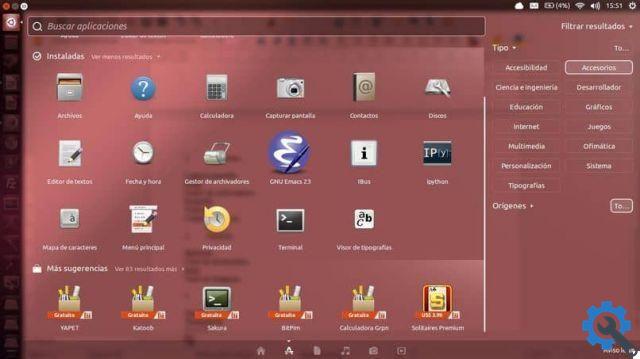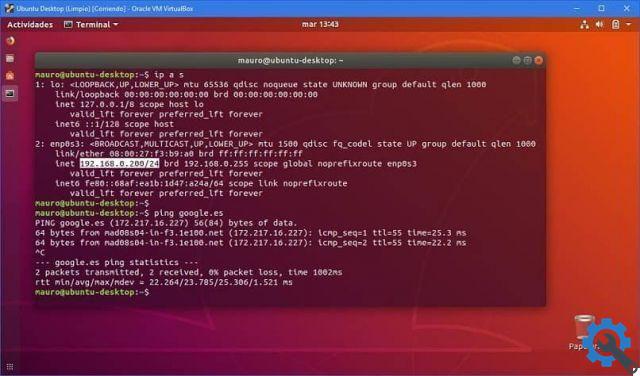أدوات أوبونتو لينكس
بهذا المعنى ، ستوجه هذه المقالة لمستخدمي نظام تشغيل معين: Ubuntu Linux. كيف؟ على الرغم من كونه نظام تشغيل لا يحتوي على أرقام كبيرة من حيث عدد أجهزة الكمبيوتر التي تستخدمه ، إلا أن مجتمع مستخدمي Linux يستمر في النمو.
الآن ، يمكن أن يكون نظام التشغيل هذا مربكًا للعديد من الأشخاص ، ويرجع ذلك أساسًا إلى أنه برنامج يعمل بشكل أساسي من خلال الرموز أو الأوامر .
ومع ذلك ، سيكون هذا دليلًا سيساعدك على فهم أدوات نظام التشغيل هذا بشكل أفضل وما يمكنك فعله بها. هل لديك الشجاعة؟
تخصيص نظام التشغيل.
تتمثل إحدى أبرز ميزات توزيع Linux هذا في إمكانية أنه يوفر للمستخدم إمكانية التخصيص وفقًا لأذواقه واحتياجاته . وهذا شيء مهم حقًا ، لأنه يتجاوز جانب الواجهة.
ما هو المضيف المحلي أو اسم المضيف؟
إذا لم تكن معتادًا على المصطلح ، فلا يوجد وقت نضيعه. عندما تقدم تعريفًا لجهاز الكمبيوتر أو أي جهاز آخر ، فإن معرفة ذلك أمر ضروري.
يعني الحديث عن المضيف المحلي أو اسم المضيف الإشارة ، في الواقع ، إلى طريقة لتحديد جهاز كمبيوتر أو جهاز أو نظام متصل بشبكة أو نقطة وصول WiFi.
قم بتغيير المضيف المحلي أو اسم المضيف في أوبونتو
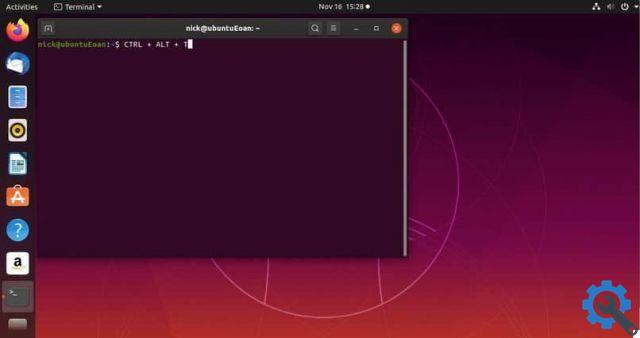
هناك العديد من البدائل لتغيير اسم المضيف المحلي أو اسم المضيف عبر نظام التشغيل Ubuntu Linux وهنا سيتم شرح كل منها بأسهل طريقة ممكنة حتى تتمكن من القيام بذلك بنجاح.
أمر hostname
البديل الأول لتغيير المضيف المحلي أو اسم المضيف من خلال توزيع Linux OS Ubuntu هو من خلال الأمر التالي. أدخل المحطة الطرفية لجهاز الكمبيوتر الخاص بك واحترم التعليمات التالية:
- أدخل الأمر: “hostnamectl status” ، يستخدم هذا لمعرفة معلومات اسم المضيف الحالي لجهاز الكمبيوتر الخاص بك.
- باستخدام الأمر ” hostnamectl set-hostname ” ، أدخل اسم المضيف الجديد ، بحيث يمكن تغيير تعريف الكمبيوتر.
تحرير الملف
هناك بديل آخر لتنفيذ هذا الإجراء وهو من خلال إصدار الملفات المتعلقة بمضيف الكمبيوتر . يمكنك إجراء التغيير على النحو التالي:
- قم بتحرير ملف التكوين المسمى / etc / hosts /
- يجب أن تحتوي بياناتك الأولية على الهيكل التالي:
- 127.0.0.1 localhost.localdomain localhost
- 192.168.10.21 اسم مضيف جديد
- بعد ذلك ، قم بتحرير ملف / etc / sysconfig / network ، والذي سيعرض المعلومات التالية:
- أحمر = نعم
- HOSTNAME = “أدخل اسم المضيف الجديد”
- البوابة = “192.168.10.21”
- GATEWATDEV = “eth0”
- FORWARD_IPV4 = “نعم”
جزء التكوين
البديل النهائي الموصى به لتعيين الشبكة وتكوينها واسم مضيف جديد للكمبيوتر هو من خلال لوحة Hostinger .
الوصول بسيط للغاية ، ما عليك سوى الدخول إلى قائمة “الخادم” التي ستجدها في شريط التنقل. ابحث عن قسم اسم المضيف وقم بتغيير قيمه لتعيين معرف جديد على جهاز الكمبيوتر الخاص بك.
احفظ التغييرات وفويلا! سيتم تغيير القيم المقابلة لاسم المضيف لجهاز الكمبيوتر الخاص بك بنجاح وبطريقة بسيطة وسريعة للغاية.
انطلق وحاول تغيير المضيف المحلي أو اسم المضيف لجهاز الكمبيوتر الخاص بك
مع هذه المجموعة من الأدوات السريعة والسهلة التي يوفرها نظام التشغيل Ubuntu Linux من خلال جهازك الطرفي ، ليس هناك الكثير لتفعله. يتعلق الأمر باتخاذ القرار بإجراء هذا النوع من التغيير الذي ، على الرغم من أنه قد يبدو في البداية عديم الفائدة ، إلا أنه لا يضر القيام به.
الآن بعد أن عرفت كيفية تغيير اسم المضيف المحلي أو اسم المضيف في Ubuntu ، لن يتمكن جهاز الكمبيوتر الخاص بك فقط من التعرف عليه من خلال التحقق من عدد الأجهزة المتصلة بشبكتك ، ولكن سيكون لديك أيضًا معرفة جديدة بأن الأشخاص الآخرين قد لا يتمكنون من ذلك للتعامل معها وتكون حساسة للغاية.